Microsoft Visio画大括号的方法
- 时间:2020-09-28 17:57
- 来源:下载吧
- 编辑:longnian
Microsoft Visio是一款专业实用的流程图绘制辅助软件,该软件界面简单大方,用户使用该软件,可以对图表进行协作,让多个团队成员可以同时在Visio图表工作,从而减少额外的时间和精力。我们在使用这款软件绘制流程图的过程中,很多情况下都需要在图中绘制大括号。但是对于很多新手朋友来说,不是特别熟悉这款软件的功能模块,因此有很多小伙伴不知道怎么找到绘制大括号的命令。那么接下来小编就给大家详细介绍一下Microsoft Visio画大括号的具体操作方法,有需要的朋友可以看一看。

方法步骤
1.首先打开软件进入到绘图界面,我们在界面左上方找到“插入”选项,点击该选项进行下一步操作。
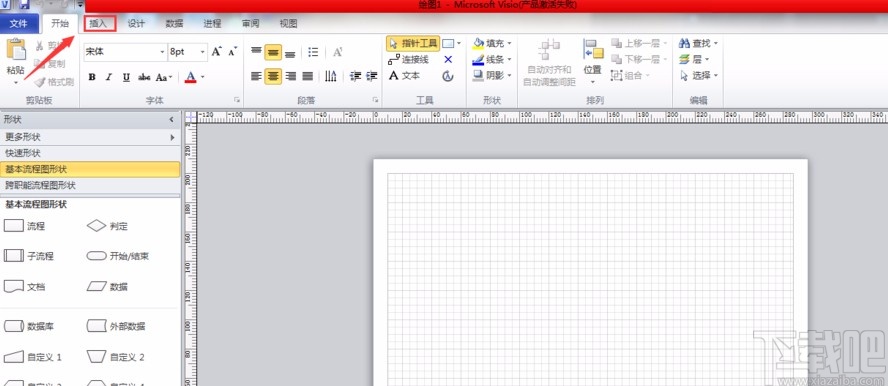
2.接着我们在插入选项下方找到“标注”选项,点击该选项会出现一个下拉框,在下拉框中找到大括号标注并点击。
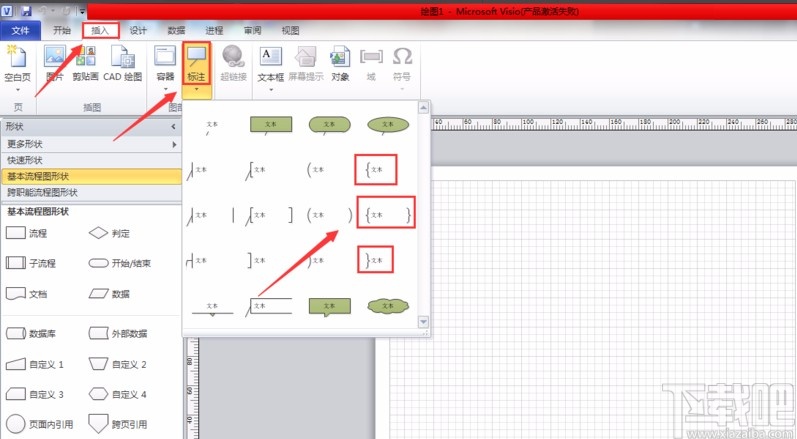
3.然后界面上的绘图区域就会出现一个大括号,通过调整字体大小可以调整大括号的大小。
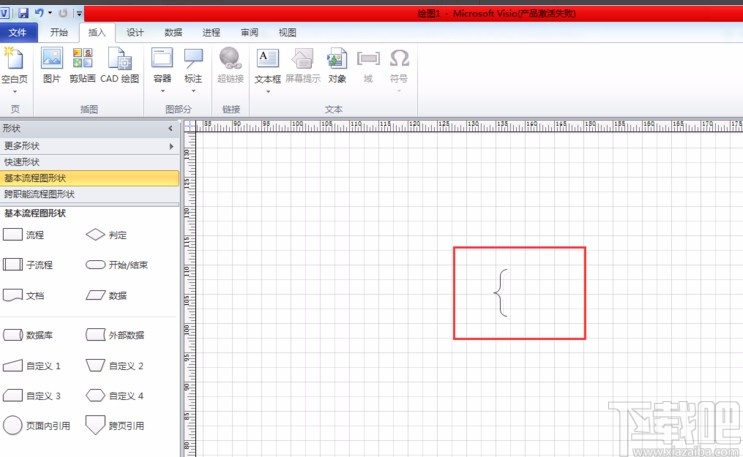
4.下面介绍第二种方法,我们在界面左上方的菜单栏中找到“开始”选项,点击该选项即可。

5.随后我们在开始选项卡下方找到“文本”选项,点击选项,再进行下一步操作。
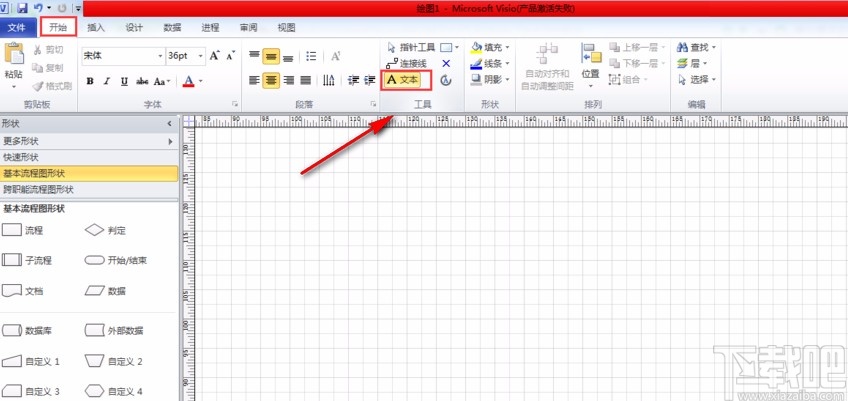
6.接下来我们将鼠标移动到绘图区域上,按住鼠标左键不动并移动鼠标,在绘图区中画出一个文本框。
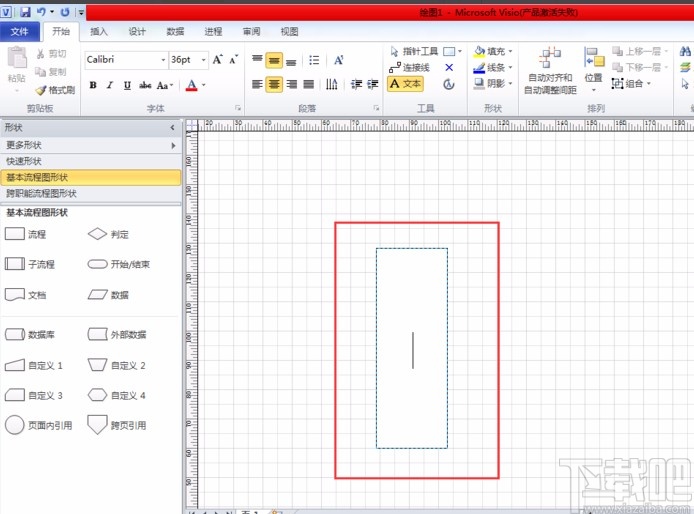
7.在绘图区插入文本框后,我们之后点击文本框,并在键盘上输入大括号即可,如下图所示。
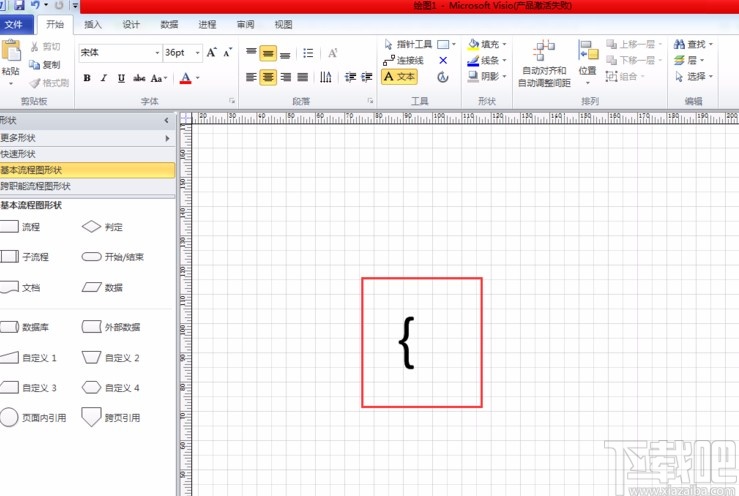
以上就是小编给大家整理的Microsoft Visio画大括号的具体操作方法,方法简单易懂,有需要的朋友可以看一看,希望这篇教程对大家有所帮助。
最近更新
-
 淘宝怎么用微信支付
淘宝怎么用微信支付
淘宝微信支付怎么开通?9月5日淘宝公示与微信
- 2 手机上怎么查法定退休时间 09-13
- 3 怎么查自己的法定退休年龄 09-13
- 4 小红书宠物小伙伴怎么挖宝 09-04
- 5 小红书AI宠物怎么养 09-04
- 6 网易云音乐补偿7天会员怎么领 08-21
人气排行
-
 Office 2016自定义选择组件安装方法(附工具下载)
Office 2016自定义选择组件安装方法(附工具下载)
Office2016不仅不能自定义安装路径,而且还不能选择安装的组件,
-
 office 2013/2010 免密钥激活破解教程
office 2013/2010 免密钥激活破解教程
office2013、office2010免密钥激活破解方法是很多朋友感兴趣的。
-
 最简单在Foxit PDF Editor合并pdf文档的方法
最简单在Foxit PDF Editor合并pdf文档的方法
最简单在FoxitPDFEditor合并pdf文档的方法,有时我们看到自己张比
-
 EXCEL忘记密码怎么办?EXCEL工作表怎么清除密码
EXCEL忘记密码怎么办?EXCEL工作表怎么清除密码
EXCEL是最常用的办公制表软件,有时候制作的工作表想为了保护数据
-
 Office 2016安装路径修改方法 安装位置随意改
Office 2016安装路径修改方法 安装位置随意改
Office2016安装程序不仅不能选择要安装的组件,而且连安装路径都
-
 office2010安装与激活
office2010安装与激活
office办公软件是一个电脑必备的软件来的。office2010这是一个强
-
 Foxit PDF Editor安装许可密钥
Foxit PDF Editor安装许可密钥
FoxitPDFEditor安装许可密钥,有了加密,我们有时在传送重要的文
-
 完美解决Office 2016 for Mac无限崩溃的问题
完美解决Office 2016 for Mac无限崩溃的问题
网友向小编反映“购买了office2016forMac正版后感觉很不给力!每
-
 Foxit PDF Editor怎么编辑PDF里面的文字
Foxit PDF Editor怎么编辑PDF里面的文字
FoxitPDFEditor怎么编辑PDF里面的文字,有时我们拿到一份新的PDF
-
 Foxit PDF Editor怎样将PDF页面旋转
Foxit PDF Editor怎样将PDF页面旋转
FoxitPDFEditor怎样将PDF页面旋转,有时我们做的PDF想把它旋转过

